使用 Vercel 免费部署 LobeChat
我在之前的文章《充分发挥 ChatGPT 在日常生活中的作用》中介绍过一款开源项目——ChatNextWeb,搭配 Vercel 即可部署自己的网页对话机器人,但它仅支持对话,如果想使用 DELL·E 3 模型进行文生图,似乎无法实现。最近看到另一个类似的项目——LobeChat,功能更加齐全、丰富,UI 也更加好看,便记录一下部署过程。

LobeChat 介绍
该项目在 GitHub 上已有 17.7k stars,这几个特性比较吸引人:
- GPT 视觉认知。支持了 OpenAI 最新的 gpt-4-vision 模型,视觉识别,只需上传图片,即可识别图片内容,然后基于此进行对话。
- TTS & STT 语音会话。这一功能在 ChatGPT 的官方客户端上就能体验,通过语音转文字或者文字转语音,与人工智能助手进行对话。
- Text to Image 文生图。即支持通过插件唤醒 GPT-4 内置的 DALL-E 3 模型,直接调用文生图工具进行绘画,我在 Bing Create 上使用该功能绘制 Daily 图片,仅用一句诗,就能生成与之相符的图片。
如果开通了 ChatGPT Plus,以上三点应该可以轻松实现并体验,但对我来说太贵,便找到了平替方案。
LobeChat 部署
LobeChat 提供了 Docker 镜像,也提供了 Vercel 的自托管版本,两种方式我都进行了测试,都可以正常部署并使用。
Docker 部署
在 VPS 终端输入以下命令,就可以一键安装并启动 LobeChat 服务:
docker run -d -p 3210:3210 \
-e OPENAI_API_KEY=sk-xxxx \
-e OPENAI_PROXY_URL=https://api-proxy.com/v1 \
-e ACCESS_CODE=lobe66 \
--name lobe-chat \
lobehub/lobe-chat其中涉及到一些环境变量,OPENAI_API_KEY 是从 OpenAI 获取到的 API Key,如果你使用的 API Key 并不是来自官方,则需要加一条环境变量OPENAI_PROXY_URL配置代理地址,比如我使用的是第三方 API Key,由 AIGC API 提供,ACCESS_CODE是访问密码,建议设置。最后需要确保 VPS 端口 3210 保持开启且未被占用,然后通过 IP:端口的方式进行访问即可,或者进行反向代理,绑定域名使用。
Vercel 部署
使用 Vercel 部署更加方便快捷,不用登录 SSH,也不用输入命令。
进入 GitHub 项目页面,fork LobeChat 项目之后登录 Vercel,选择对应的仓库进行导入。
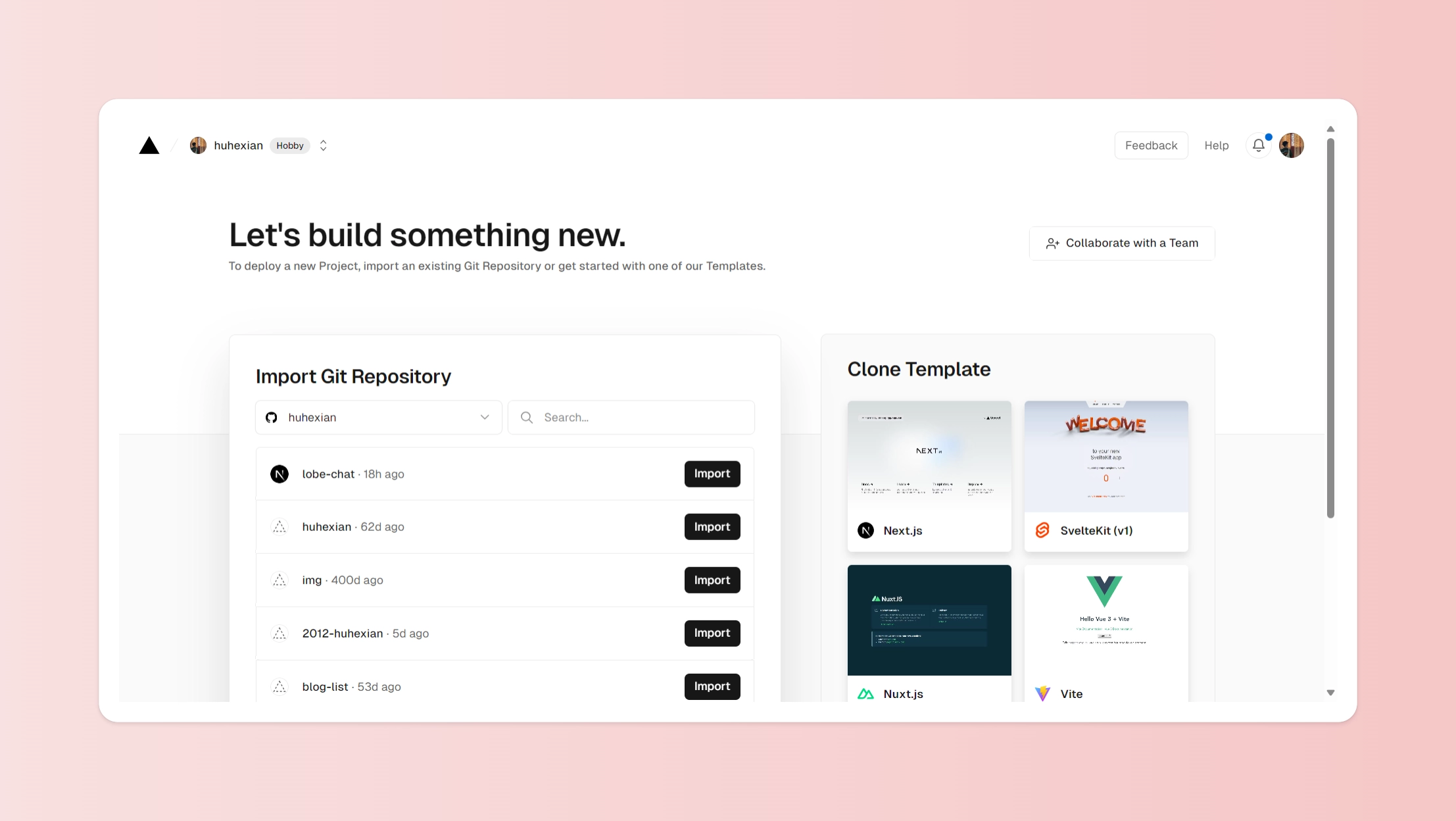
在环境变量部分填入相应的 Key 和 Value,如下图所示,我填写了ACCESS_CODE 、OPENAI_API_KEY和OPENAI_PROXY_URL,这样就可以通过 AIGCAPI 提供的第三方 API Key 使用 GPT-4 等模型。
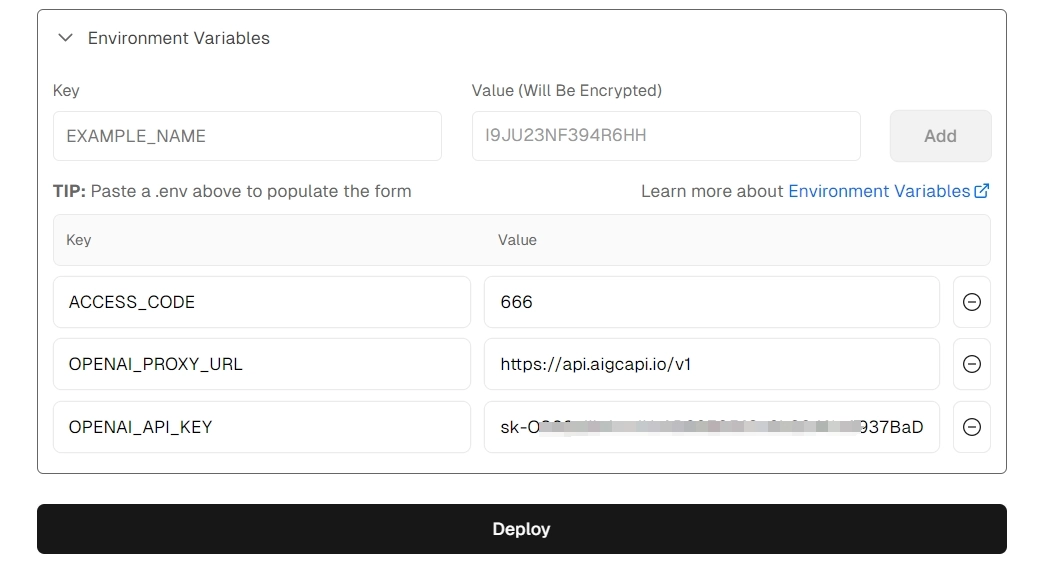
注意,如果在环境变量里填写了OPENAI_API_KEY等其他模型服务商的 API Key,则该服务部署成功之后可以直接使用,无需再在网站中填写 API Key,这一点在项目文档中写得比较清楚。
点击 Deploy,等待部署完成。
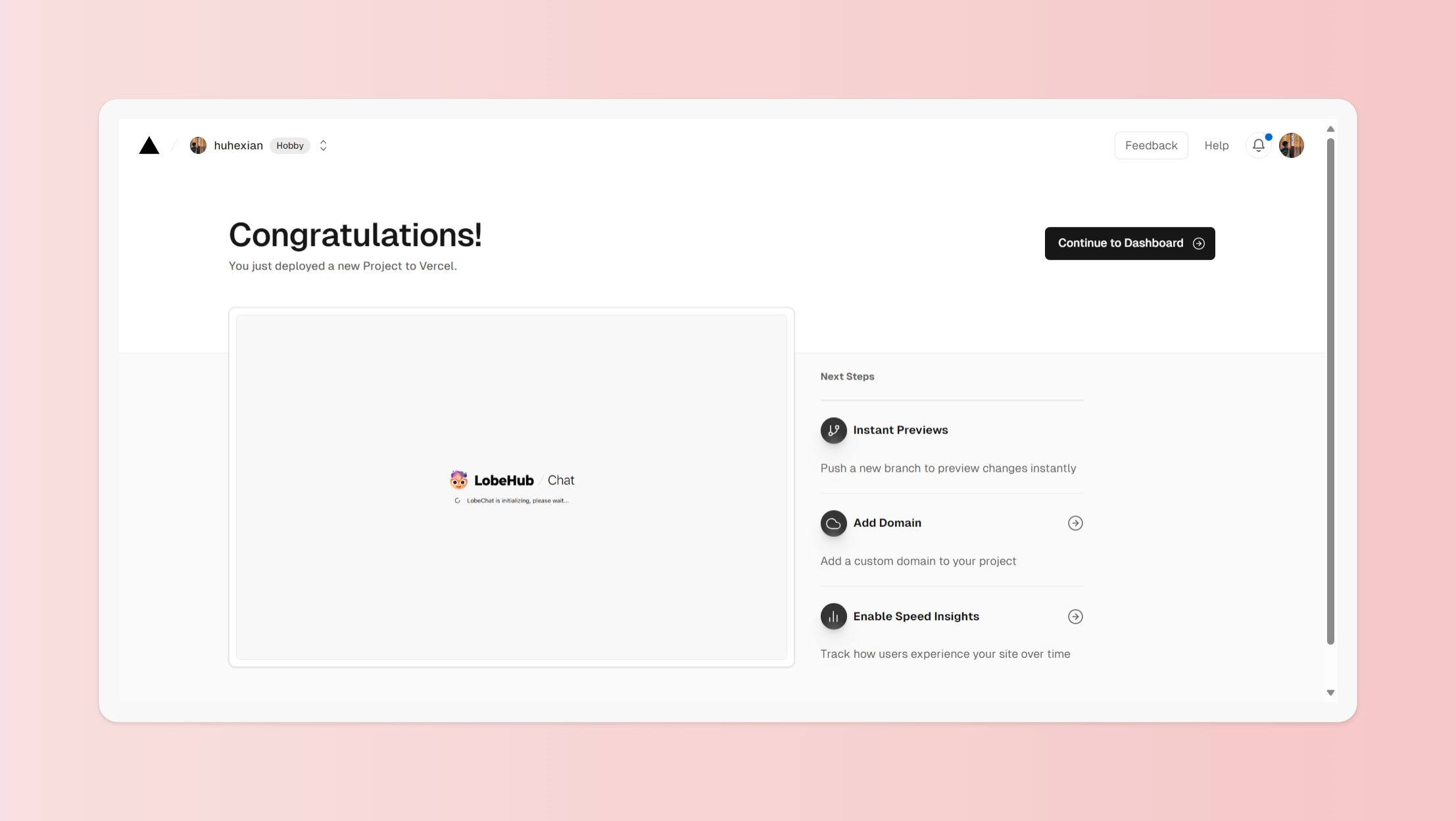
即可访问网站,使用服务。
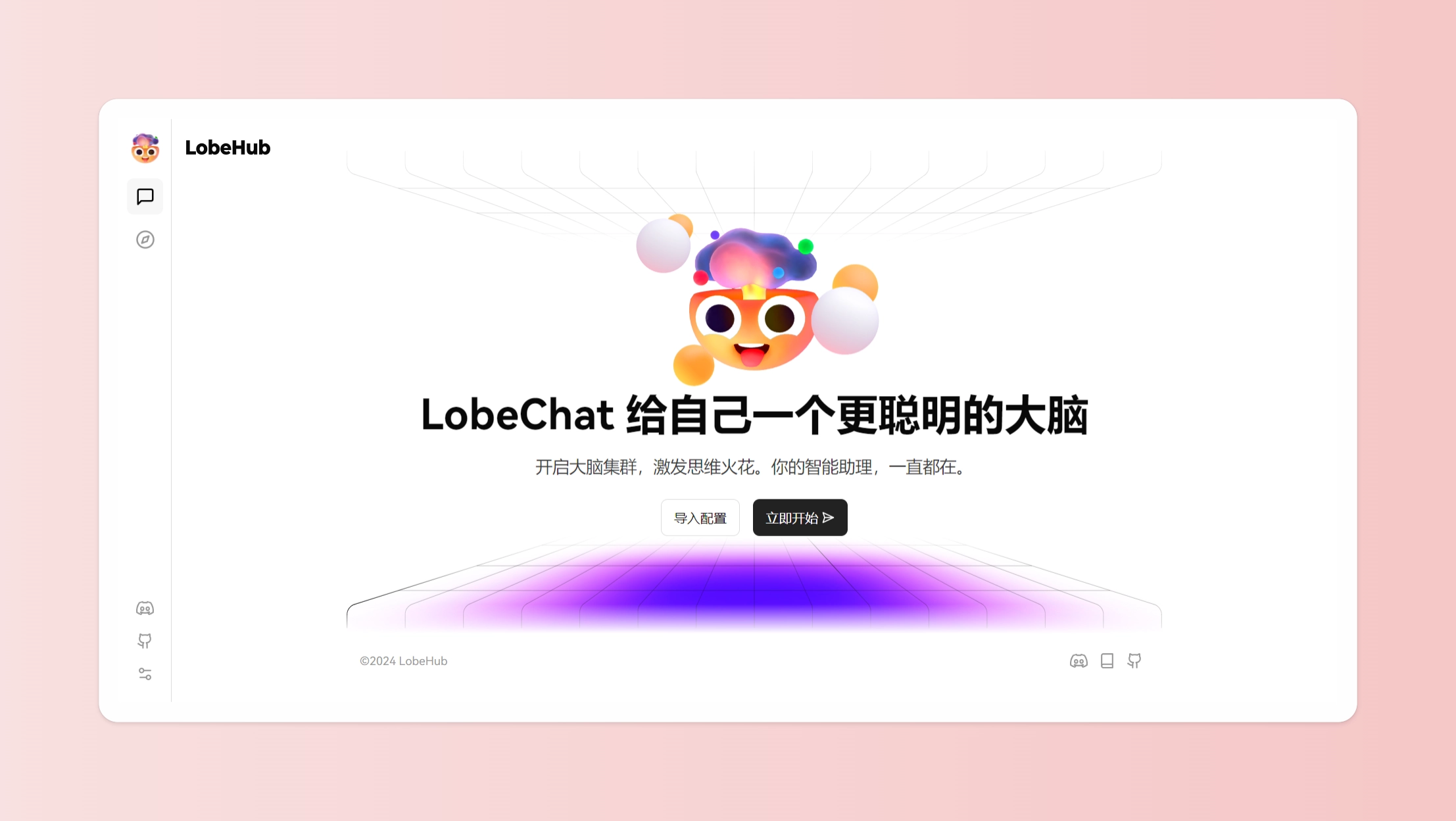
切换 GPT-4 模型,打开内置的 DALL·E 3 插件,即可开启文生图模式。
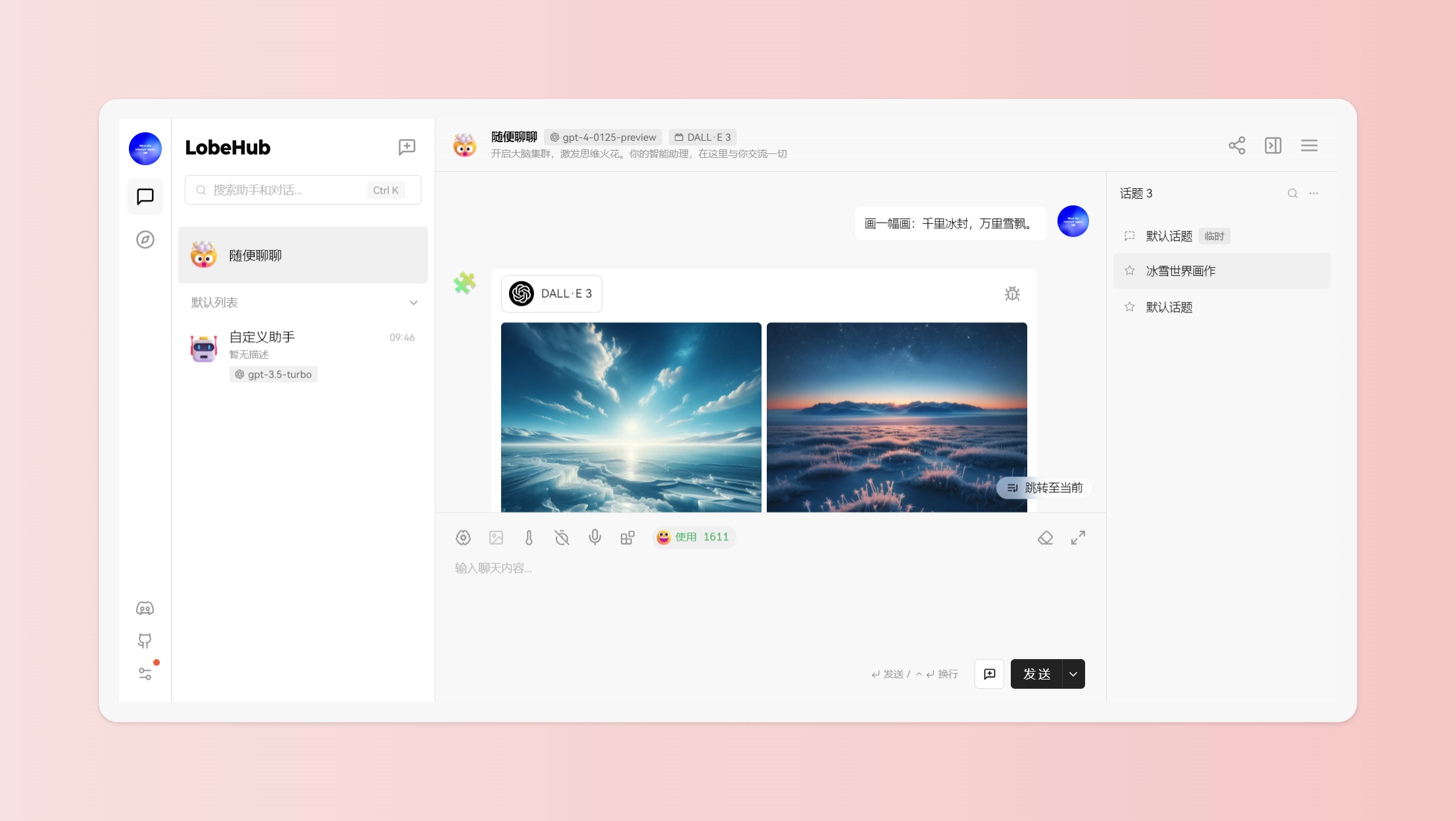
除此之外,还内置了各种 AI 助手,涵盖写作、翻译、代码等方面。
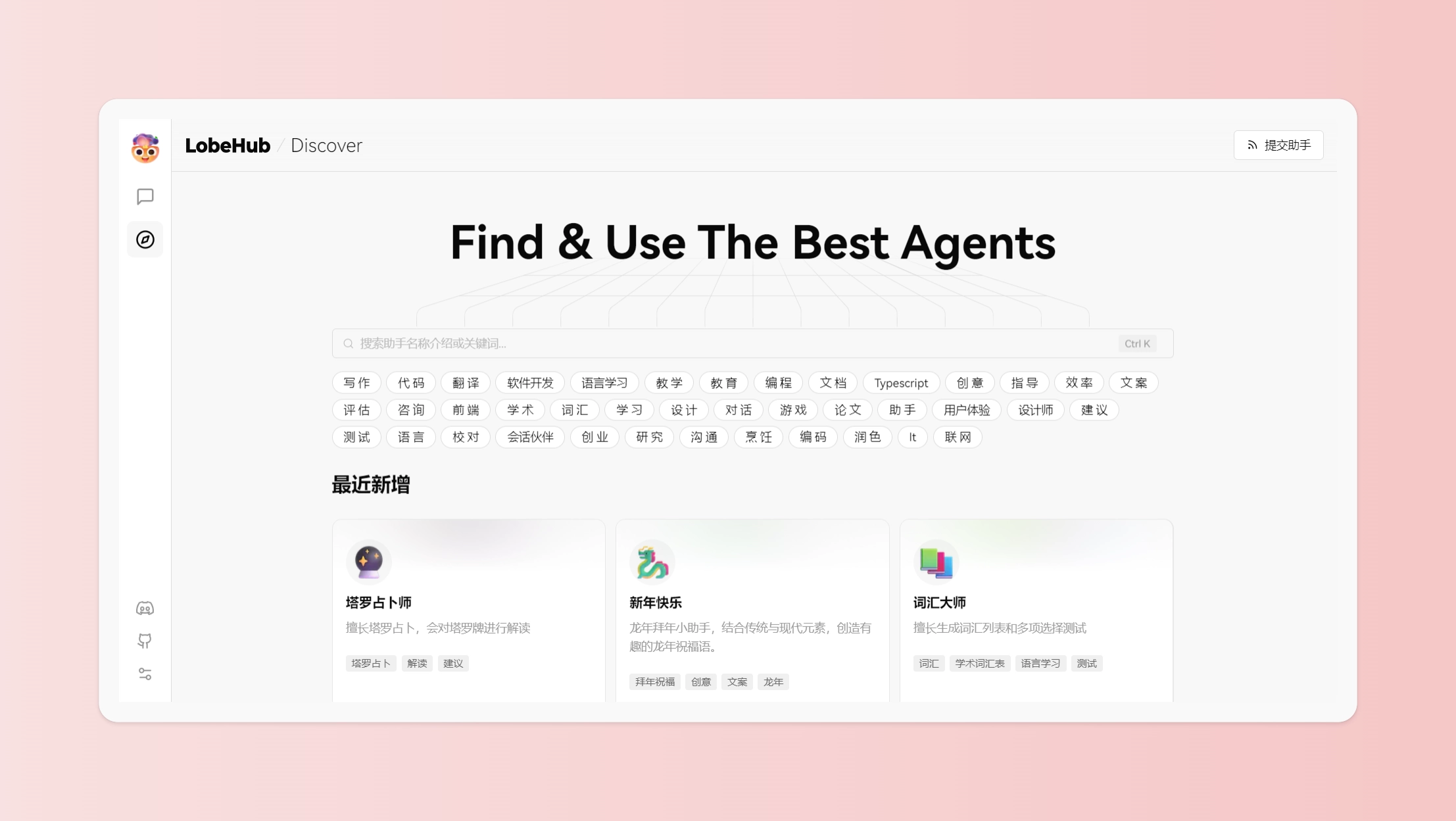
最后给大家分享一家我一直在使用的第三方 API Key 提供商,AIGC API,提供高效且稳定的 OpenAI 聚合 API,相比官方20$/月的 ChatGPT Plus,它提供的 API,价格低至1美元只需要2元人民币,除了 GPT-4 模型,图中这些也可以进行调用。
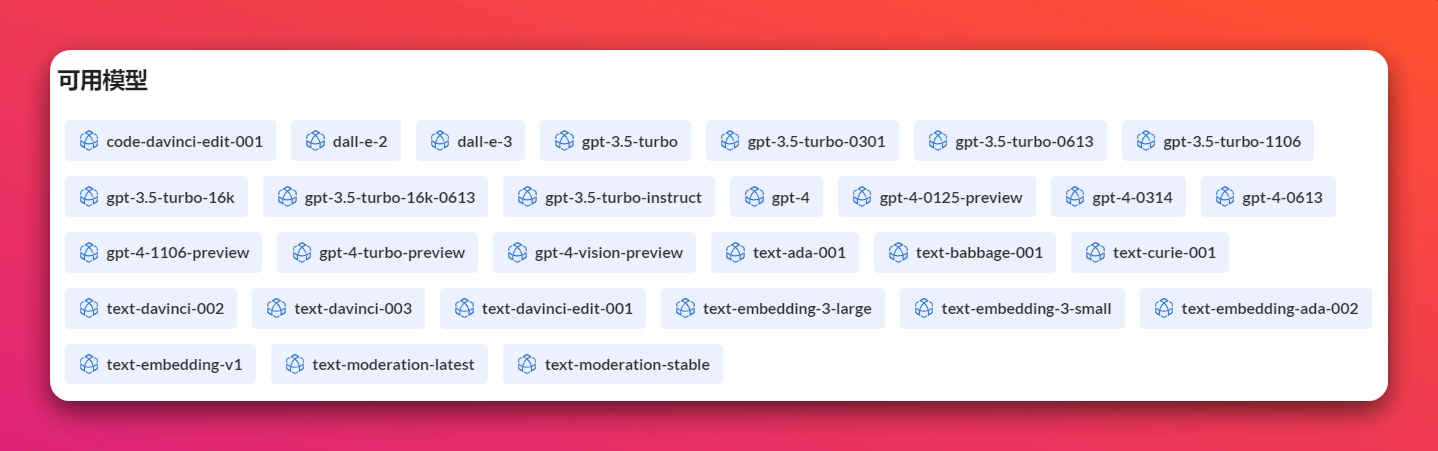
最近因为写毕业论文需要,便使用 LobeChat 和 AIGC API 的服务部署了一个网站,给自己和同学使用,效果还不错。